5 วิธีในการเพิ่มหน่วยความจำ/RAM บนเครื่อง Mac
เผยแพร่แล้ว: 2022-11-04ไม่มีใครชอบคอมพิวเตอร์ที่ทำงานช้า หรือแย่กว่านั้นคือคอมพิวเตอร์ที่มักจะล่มเมื่อคุณมีแท็บมากเกินไปในเบราว์เซอร์ของคุณ
ก่อนที่คุณจะซื้อคอมพิวเตอร์เครื่องใหม่ราคาแพง มีวิธีต่างๆ ที่คุ้มค่ากว่ามากในการเร่งความเร็ว Mac ของคุณ
อาจเป็นไปได้ว่า Mac ของคุณมีหน่วยความจำเข้าถึงโดยสุ่ม (RAM) ไม่เพียงพอ ซึ่งเป็นหน่วยความจำที่คอมพิวเตอร์ของคุณใช้เพื่อเรียกใช้อุปกรณ์และโปรแกรมต่างๆ
การเปิดไฟล์ขนาดใหญ่ เช่น Photoshop หรือการอัปโหลดวิดีโอขนาดยาวอาจใช้ RAM จำนวนมาก ซึ่งหมายความว่าจะไม่เหลือเพียงพอที่จะทำงานทุกอย่างได้อย่างราบรื่น
โชคดีที่มีวิธีเพิ่มพื้นที่ว่างโดยใช้ตัวล้าง Mac Ram
ในคู่มือนี้ คุณจะได้เรียนรู้เกี่ยวกับ RAM และความสำคัญของมัน เหตุใด RAM จึงเต็ม และเครื่องมือในการเพิ่ม RAM บน Mac
โดดเข้าไปเลย!
RAM คืออะไร และเหตุใดจึงสำคัญ

หน่วยความจำเข้าถึงโดยสุ่ม (RAM) เป็นฮาร์ดแวร์จริงในคอมพิวเตอร์ที่เก็บข้อมูลชั่วคราว คอมพิวเตอร์ของคุณสามารถเข้าถึงข้อมูลจาก RAM ได้เร็วกว่าในฮาร์ดไดรฟ์
RAM ที่มีอยู่มากมายช่วยให้คอมพิวเตอร์ทำงานกับข้อมูลได้มากขึ้นพร้อมกัน เพิ่มประสิทธิภาพของระบบ
RAM มีหน้าที่พื้นฐานสองประการ:
- จัดระเบียบหน่วยความจำของคอมพิวเตอร์ของคุณเพื่อค้นหาข้อมูลที่ถูกต้องเมื่อคุณต้องการ
- จัดเก็บโปรแกรมและไฟล์ชั่วคราวเพื่อให้คอมพิวเตอร์ของคุณทำงานได้อย่างมีประสิทธิภาพและรวดเร็ว
ข้อมูลทั้งหมดที่คุณกำลังใช้งานจะถูกจัดเก็บไว้ใน RAM ซึ่งให้เวลาในการอ่านและเขียนที่เร็วกว่าฮาร์ดไดรฟ์ ทำให้เหมาะอย่างยิ่งสำหรับการประมวลผลแอปและโปรแกรมที่คอมพิวเตอร์ของคุณทำงาน เช่น ข้อมูลสำหรับการท่องอินเทอร์เน็ต
RAM เป็นแกนหลักของคอมพิวเตอร์ของคุณ ประสิทธิภาพและความเร็วของระบบสัมพันธ์โดยตรงกับจำนวน RAM ที่คุณติดตั้ง
หากไม่มี RAM เพียงพอ คอมพิวเตอร์ของคุณจะช้าและเฉื่อยชา RAM ที่เพียงพอบนคอมพิวเตอร์ของคุณจะช่วยสนับสนุนซอฟต์แวร์ Mac ต่างๆ ที่คุณใช้
เพื่อเน้นย้ำถึงความสำคัญของ RAM มาดูประโยชน์ต่างๆ ของการมี RAM มากขึ้นในคอมพิวเตอร์ของคุณ:
- การเรียกดู: เว็บไซต์เต็มไปด้วยรูปภาพ ป๊อปอัป และวิดีโอ RAM ที่มากขึ้นหมายถึงการเรียกใช้โปรแกรมต่างๆ พร้อมกันมากขึ้นโดยไม่ทำให้เครื่องช้าลงอย่างมาก คุณจะสังเกตเห็นว่าหน้าเว็บโหลดเร็วโดยไม่คำนึงถึงความเร็วในการเชื่อมต่ออินเทอร์เน็ตของคุณ
- การ เล่นเกม: RAM ที่สูงขึ้นสามารถรองรับเกมที่ต้องการกราฟิกสูง ทำให้มั่นใจได้ว่าจะเล่นเกมได้อย่างรวดเร็วโดยมีการเคลื่อนไหวกระตุกน้อยลง หน่วยความจำที่สูงขึ้นให้ความสามารถในการเรนเดอร์ 3D ที่ดีขึ้น ซึ่งนำไปสู่ภาพที่สะอาดและสว่างขึ้น
- การ ตัดต่อวิดีโอ: โปรแกรมตัดต่อวิดีโอกินแรมมาก ยิ่งไปกว่านั้น ระบบของคุณจะเล่นกลโดยเปิดไฟล์ต้นฉบับ ติดตามการเปลี่ยนแปลง และอัปโหลดเนื้อหา RAM สามารถช่วยคุณในการตัดต่อวิดีโอโดยไม่ทำให้ Mac ของคุณทำงานช้าลง
- การถ่ายโอนข้อมูล: การอัปโหลดไฟล์บนอินเทอร์เน็ตจากดิสก์แยกต่างหากต้องใช้ RAM มันคัดลอกข้อมูลลงใน RAM ของคุณและถ่ายโอนไปยังคลาวด์ หน่วยความจำที่สูงขึ้นช่วยให้ดาวน์โหลดหรืออัพโหลดไฟล์ได้เร็วขึ้น
เหตุใด RAM ของคุณจึงเต็มและผลที่ตามมา
มีโอกาสที่ดีที่ Mac ของคุณจะเต็มเนื่องจากคุณใช้งานแอพพลิเคชั่นมากเกินไป และกระบวนการเบื้องหลังกำลังทำงานพร้อมกัน
นี่คือสาเหตุทั่วไปที่ RAM บน Mac ของคุณเต็ม:
- แอพที่มากเกินไป: ยิ่งคุณเรียกใช้แอพมากเท่าไหร่ ระบบปฏิบัติการของคุณก็จะมี RAM มากขึ้นเท่านั้น แอพมากเกินไปจะทำให้ RAM ของคุณเต็มและทำให้เกิดปัญหาด้านประสิทธิภาพ
- แอปพื้นหลัง : แอปพื้นหลังจะโหลดโดยอัตโนมัติเมื่อเริ่มต้น ตัวอย่างเช่น รายการเข้าสู่ระบบและแคชจะเพิ่มพื้นที่บน Mac ของคุณ
- เดสก์ท็อปรก: ไฟล์จำนวนมากเกินไปใน Mac ของคุณอาจทำให้ RAM ของคุณหมดได้
- Hogging Memory: แอพบางตัวเช่น Finder และ Chrome บน Mac อาจทำให้ความจำของคุณแย่ลงได้ Finder ช่วยให้คุณจัดการไฟล์และสามารถใช้หน่วยความจำมากขึ้นเพื่อแสดงไฟล์ของคุณ Chrome บรรลุความเร็วสูงด้วยการลดหน่วยความจำที่มีให้สำหรับแอปอื่นๆ
การที่ RAM ของคุณเต็มจะทำให้เกิดผลกระทบกับ Mac ของคุณ ผู้ใช้ Mac ทุกคนเกลียดวงล้อสีรุ้ง ซึ่งหมายความว่าคุณไม่สามารถคลิกอะไรได้เลย และบ่อยครั้งที่คอมพิวเตอร์ของคุณค้าง
เมื่อเคอร์เซอร์รอหมุนปรากฏขึ้น แสดงว่าแอพหรือ macOS ทั้งหมดของคุณกำลังโหลดโปรแกรมเกินความจุ ดังนั้นจึงไม่สามารถจัดการงานได้เนื่องจากไม่มี RAM
นอกจากนี้ คุณอาจสังเกตเห็นว่า Mac ของคุณร้อนเกินไปและมีเสียงพัดลม โดยทั่วไปแล้วพัดลมจะเข้ามาเป็นมาตรการป้องกันเมื่อ CPU ทำงานหนักเนื่องจากไม่มี RAM
เหตุการณ์เหล่านี้อาจส่งผลให้เกิดปัญหาร้ายแรงมากมาย เช่น ประสิทธิภาพของระบบ Mac ลดลงและใช้เวลาไม่กี่นาทีในการโหลดแอพ คุณอาจเริ่มประสบปัญหาการรีบูตแบบสุ่มในขณะที่ทำงาน
ใน Mac คุณอาจได้รับข้อความแสดงข้อผิดพลาด 'scratch disks are full' ซึ่งปรากฏขึ้นหลังจากทำโปรเจกต์จำนวนมากด้วยซอฟต์แวร์เข้มข้น เช่น Photoshop ข้อความนี้จะหยุดคุณจากการเปิดไฟล์ใดๆ หรือทำการปรับแต่งเพิ่มเติม
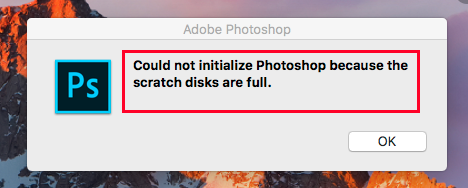
ข้อผิดพลาดของดิสก์ขูดเกิดขึ้นเนื่องจาก RAM เต็ม หมายความว่าไม่มีหน่วยความจำสำหรับเก็บไฟล์แคชเพิ่มเติมสำหรับการรันโปรเจ็กต์หรือโหลด
แม้แต่ Mac รุ่นล่าสุดก็ยังมี RAM เพียง 8GB เป็นมาตรฐาน ทำให้ยากต่อการเรียกใช้แอพที่ต้องใช้หน่วยความจำมาก
ตอนนี้คุณรู้เกี่ยวกับ RAM และผลที่ตามมาเมื่อเต็มแล้ว มาดูเครื่องมือบางอย่างที่ช่วยให้คุณเพิ่มพื้นที่ว่างใน Mac ของคุณ
ทำความสะอาดหน่วยความจำ
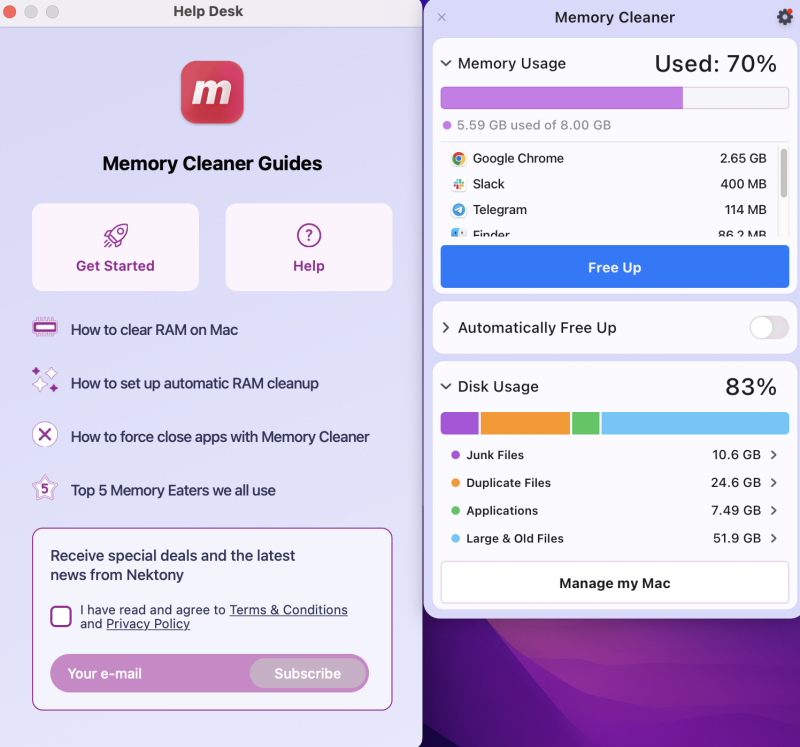
Nektony Memory Cleaner เป็นส่วนหนึ่งของชุดอุปกรณ์ 6 ชิ้นที่ออกแบบมาเพื่อทำความสะอาดและเพิ่มความเร็วให้กับ Mac ของคุณ
คุณสมบัติ
- Clear RAM: Memory Cleaner ให้คุณล้าง RAM ได้ด้วยคลิกเดียวโดยการล้างไฟล์ขยะ ไฟล์ที่ซ้ำกัน ไฟล์ขนาดใหญ่ และไฟล์เก่าทั้งหมด
- ตรวจสอบการใช้งาน: ดูการใช้หน่วยความจำของคุณตามแอพและดูสถิติการใช้ดิสก์ คุณสามารถดูแอพที่ใช้หน่วยความจำมากที่สุดเพื่อช่วยให้คุณจัดลำดับความสำคัญเฉพาะโปรแกรมที่จำเป็น
- ตั้งค่าการล้างข้อมูลอัตโนมัติ: ตั้งค่าโหมดการล้างข้อมูล RAM โดยอัตโนมัติ คุณจึงไม่ต้องตรวจสอบแอปสำหรับการใช้งาน CPU ทั้งหมดเป็นประจำ
- บังคับปิดแอพ: บางครั้งอุปกรณ์ Mac จะไม่ยอมให้คุณบังคับออก Memory Cleaner ช่วยให้คุณสามารถบังคับออกจากแอปพลิเคชันใด ๆ แม้กระทั่ง Finder
เนื่องจาก Mac Cleaner นั้นให้ดาวน์โหลดฟรี จึงเป็นหนึ่งในวิธีที่ง่ายที่สุดในการรับพื้นที่เพิ่ม ดังนั้นคุณจึงสามารถเร่งความเร็วงานประจำวันของคุณได้อย่างเต็มที่

แม็คคีปเปอร์
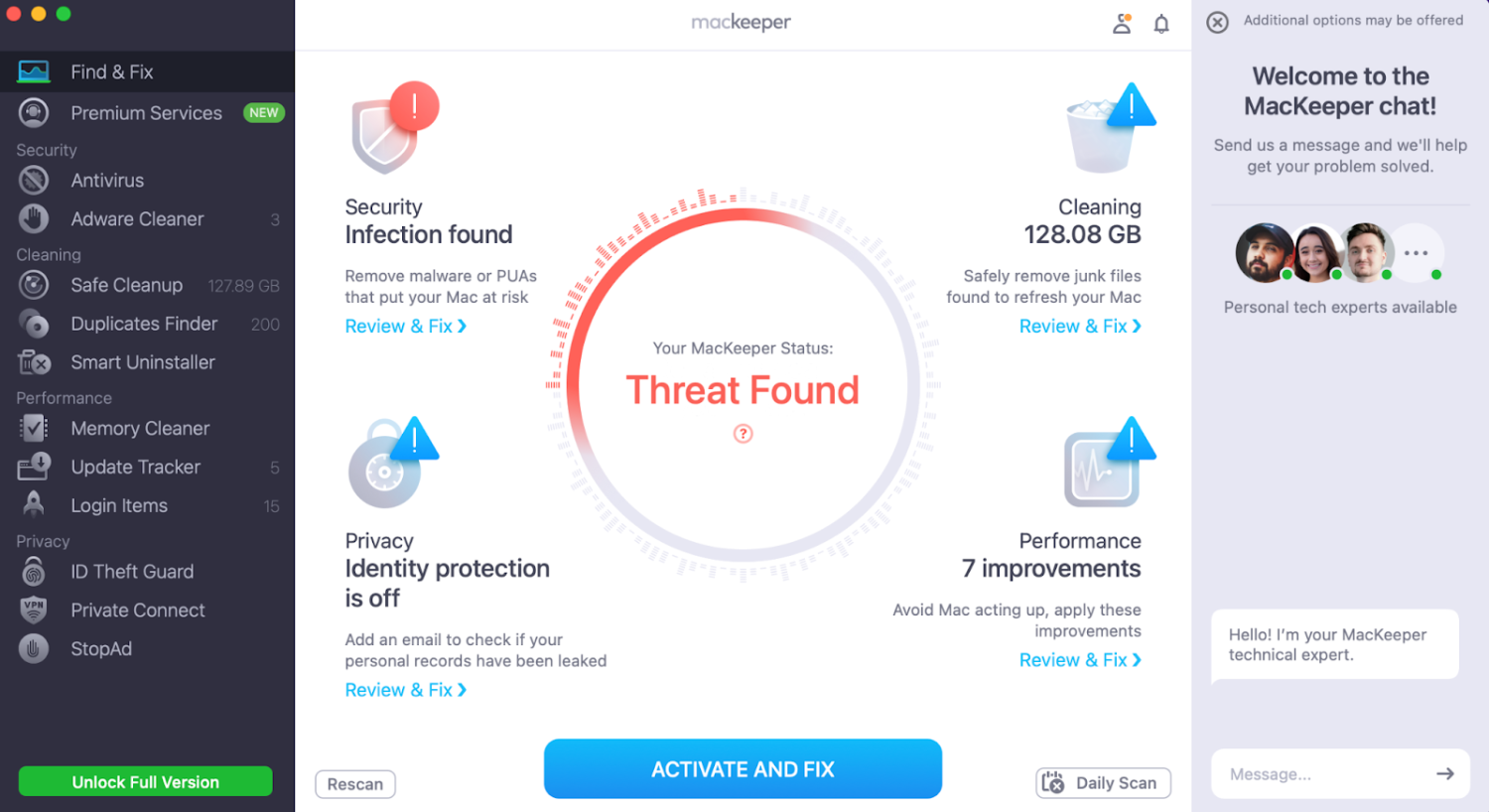
MacKeeper ช่วยให้คุณเพิ่ม RAM บน Mac ของคุณและออกจากกระบวนการที่โอเวอร์โหลดระบบได้ด้วยคลิกเดียว คุณสามารถดูหน่วยความจำที่มีอยู่และหน่วยความจำที่ใช้บนแดชบอร์ด
คุณสมบัติ
- Clean-Up RAM: ลบไฟล์ที่ซ้ำกัน ไม่ได้ใช้ และไม่จำเป็นในทันที
- การสแกนมัลแวร์: สแกน Mac ของคุณเพื่อหาไวรัสหรือมัลแวร์
- บล็อกป๊อปอัปและแอดแวร์: บล็อกไวรัสและป๊อปอัปไม่ให้เข้าสู่ Mac ของคุณ
- VPN: ให้คุณเชื่อมต่อกับ VPN เพื่อการท่องเว็บอย่างปลอดภัย
MacKeeper ให้บริการสมาชิกฟรีและชำระเงิน สมาชิกฟรีมาพร้อมกับคุณสมบัติพื้นฐานและขั้นต่ำ ในขณะที่ผู้ใช้ที่ชำระเงินสามารถเข้าถึงชุดคุณสมบัติอื่น ๆ เช่น การป้องกันมัลแวร์ ตัวบล็อกป๊อปอัปโฆษณา และการเรียกดู VPN
แมคพอว์
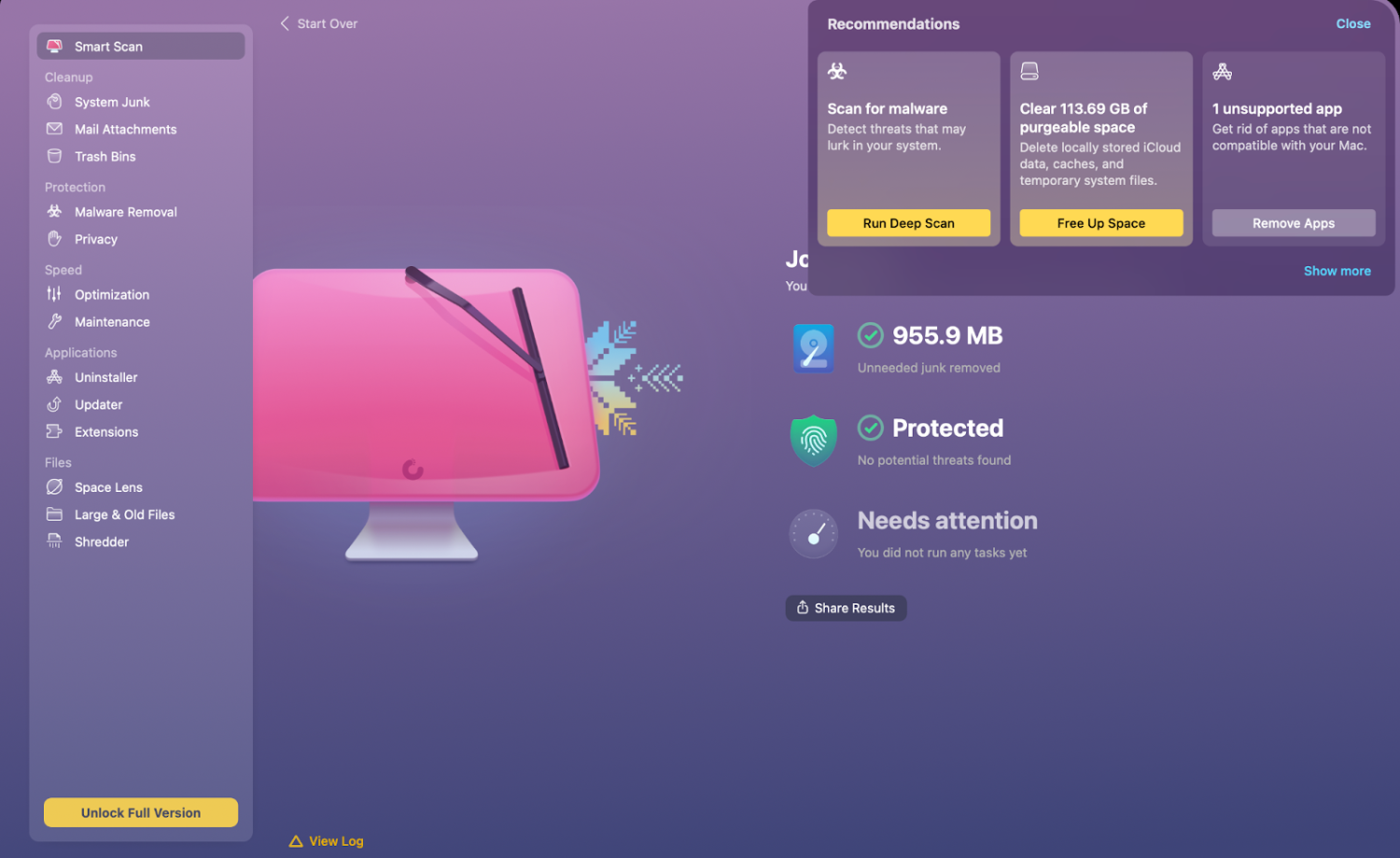
CleanMyMac X โดย MacPaw เป็นซอฟต์แวร์ที่มีประสิทธิภาพมากขึ้นซึ่งมีเครื่องมือที่มีประโยชน์มากมายในแพ็คเกจเดียว รวมถึงตัวถอนการติดตั้งแอปพลิเคชัน ตัวกำจัดมัลแวร์ และตัวล้างไฟล์
คุณสมบัติ
- Initial Cleanup: สแกนคอมพิวเตอร์ของคุณและกำจัดการดาวน์โหลดที่ไม่สมบูรณ์ แคช ดาวน์โหลดที่เสียหาย และไฟล์ภาษาที่คุณไม่ต้องการ
- การ กำจัดมัลแวร์: ค้นหาและกำจัดภัยคุกคามและมัลแวร์ในเชิงรุก ทำให้ระบบของคุณปลอดภัย
- การเพิ่มประสิทธิภาพ Mac: เพิ่มประสิทธิภาพของระบบ ออกจากแอปที่ไม่ได้ใช้ และเรียกใช้สคริปต์การบำรุงรักษา ดังนั้นคุณจึงทำงานด้วยความเร็วสูงสุดเสมอ
- การจัดการแอปพลิเคชัน: ใช้ตัวถอนการติดตั้งและตัวอัปเดตเพื่ออัปเดตซอฟต์แวร์ของคุณและลบแอปที่ไม่จำเป็นออกทันที
CleanMyMac X เป็นระบบแบบครบวงจรที่ทำงานตลอดเวลาเพื่อทำความสะอาด ปกป้อง และปรับแต่ง Mac ของคุณเพื่อให้ได้ประสิทธิภาพสูงสุด
ฟีแล็บ
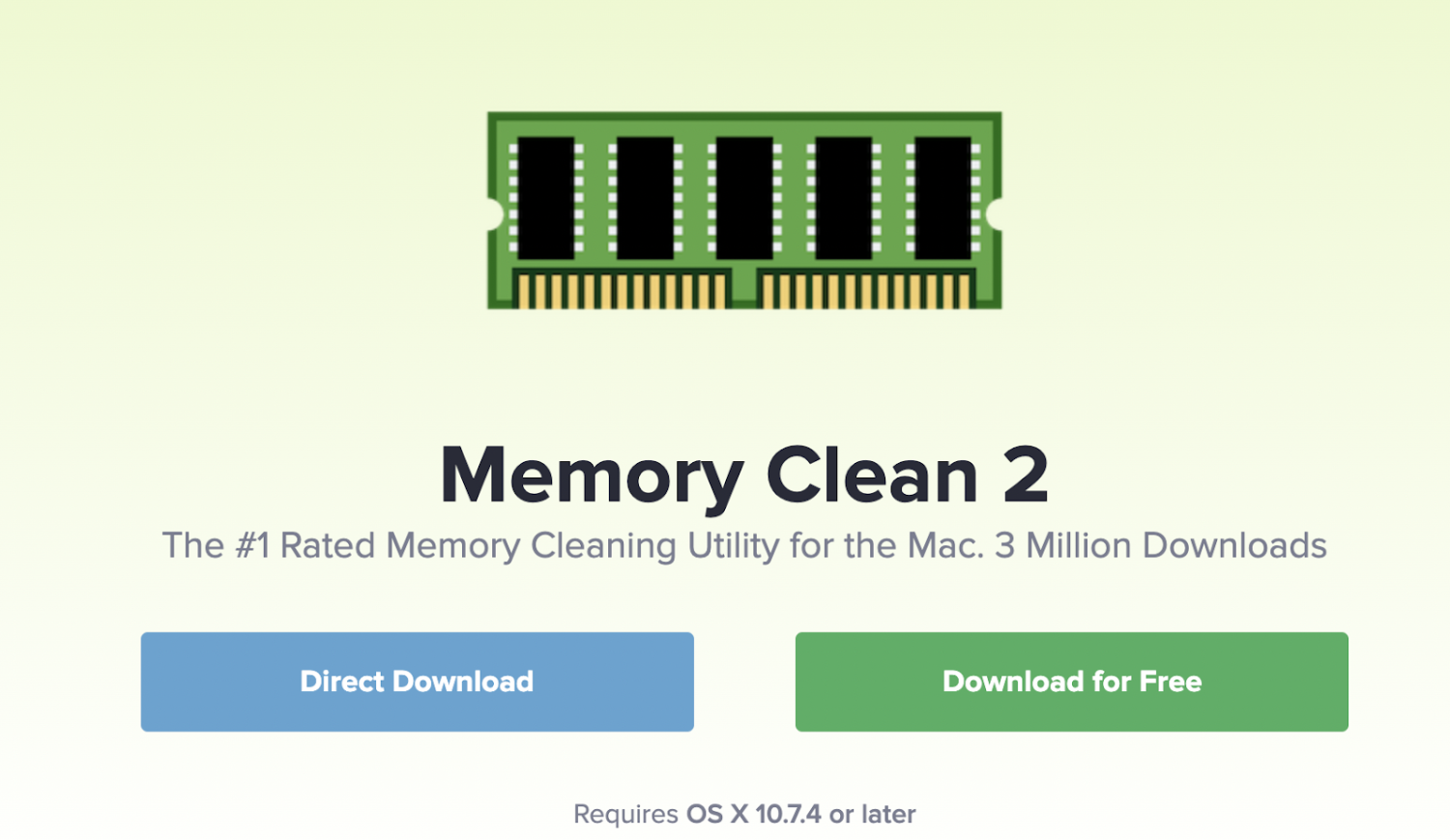
Memory Clean 2 โดย Fiplab มอบโซลูชันทางเลือกสำหรับจัดการการใช้หน่วยความจำของ Mac โดยไม่จำเป็นต้องย้อนกลับไปมาในการตรวจสอบกิจกรรมเพื่อดูข้อมูลทางสถิติทั้งหมด
คุณสมบัติ
- การทำความสะอาดแบบ ควบคุม: ทำความสะอาดหน่วยความจำของคุณโดยอัตโนมัติเมื่อหน่วยความจำว่างต่ำกว่าจำนวนเกณฑ์ที่กำหนด มาพร้อมกับสองตัวเลือก – สะอาดและสะอาดมากสำหรับการล้าง RAM
- มอนิเตอร์: ตรวจสอบข้อมูลหน่วยความจำที่มีอยู่และที่ใช้แล้วของคุณบนแถบเมนูที่จัดหมวดหมู่ตามประเภทของข้อมูล เช่น แคชไฟล์ ที่ใช้แล้ว บีบอัด มีสาย และหน่วยความจำแอป
- วิชวล: ตรวจสอบศักยภาพของหน่วยความจำที่ใช้พื้นที่มากกว่าปกติและล้างข้อมูลเหล่านั้นได้ในคลิกเดียว
Memory Clean 2 ล้างหน่วยความจำที่ไม่ได้ใช้งานของ Mac และเหมาะอย่างยิ่งเมื่อปิดแอปพลิเคชันที่เข้มข้นซึ่งคุณไม่ได้วางแผนที่จะใช้อีกภายในไม่กี่ชั่วโมง
ซอฟต์แวร์ Appyogi
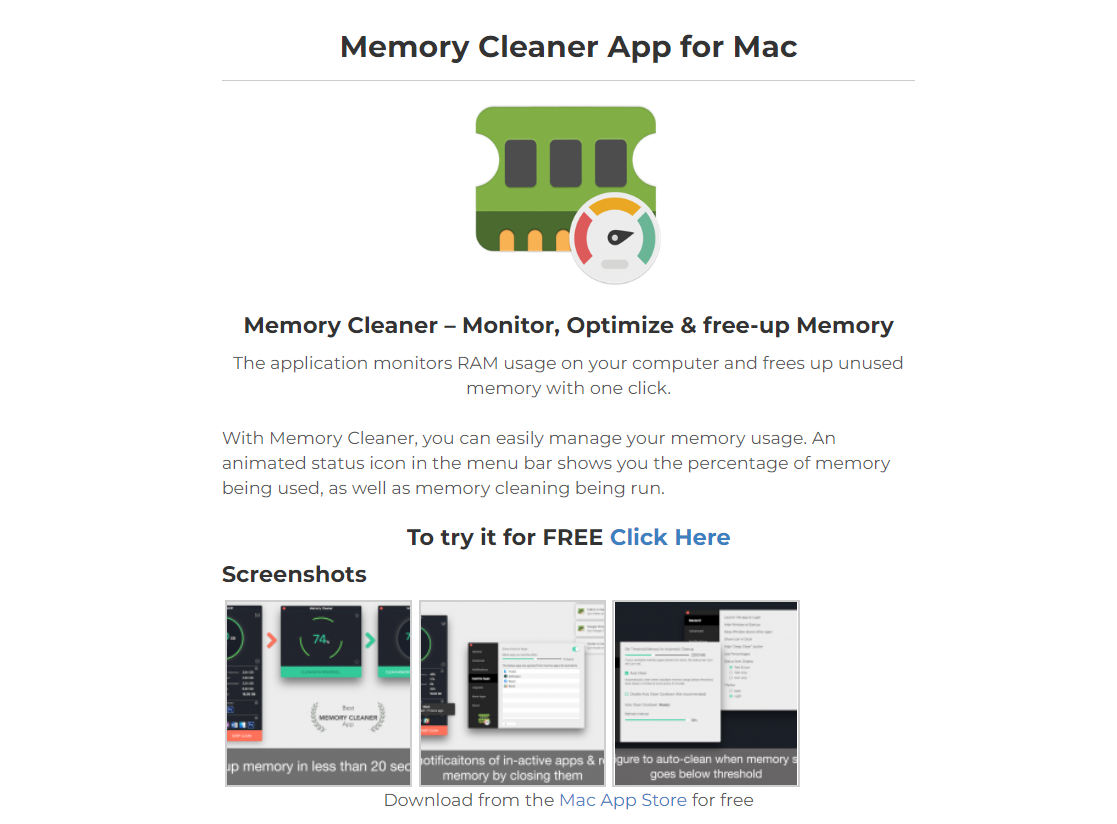
แอพ Memory Cleaner ของ Appyogi สำหรับ Mac ทำงานในพื้นหลังเพื่อเพิ่มพื้นที่ว่างและเพิ่มประสิทธิภาพหน่วยความจำสำหรับแอปพลิเคชันแบบเรียลไทม์
คุณสมบัติ
- Memory Cleanup: กำจัดข้อมูลที่ไม่พึงประสงค์ที่อุดตันความจุหน่วยความจำของคุณ เสนอตัวเลือกการทำความสะอาดแบบปกติและแบบ Deep Clean และทำให้หน่วยความจำของคุณว่างภายใน 20 วินาที
- แถบเมนู: ไอคอนแสดงสถานะเคลื่อนไหวแสดงเปอร์เซ็นต์ของหน่วยความจำที่ใช้ มันยังแสดงแอพที่ไม่ได้ใช้งานเพื่อให้คุณสามารถลบออกได้
- การแจ้งเตือน: แจ้งเตือนคุณเมื่อบางแอพพลิเคชั่นหรือโปรแกรมไม่ได้ใช้งาน
- การล้างข้อมูลอัตโนมัติ: ล้างหน่วยความจำโดยอัตโนมัติเมื่อหน่วยความจำต่ำกว่าเกณฑ์ที่กำหนด
คุณสามารถปรับแต่ง Mac ของคุณได้อย่างเต็มที่เพื่อเพิ่มพื้นที่ว่างในหน่วยความจำโดยกำจัดข้อมูลที่ถูกครอบครองโดยแอปที่ใช้ทรัพยากรจำนวนมากด้วยแอปตัวล้างหน่วยความจำของ Appyogi สำหรับ Mac
ห่อ
ความเร็วของ Mac ส่วนใหญ่จะถูกกำหนดโดยจำนวนหน่วยความจำที่มีอยู่ การเพิ่มพื้นที่ว่างในหน่วยความจำ Mac ของคุณด้วยโปรแกรมล้าง RAM ของ Mac จะช่วยเพิ่มประสิทธิภาพคอมพิวเตอร์ของคุณและแก้ไขการทำงานช้าลง
ขึ้นอยู่กับสิ่งที่คุณต้องการได้รับจากแล็ปท็อปหรือคอมพิวเตอร์ของคุณ การลบหน่วยความจำที่ไม่จำเป็นออกไปสามารถเพิ่มความเร็วในการทำงานหลายอย่างพร้อมกัน การเรียกดู การตัดต่อวิดีโอ และงานอื่นๆ ที่ต้องใช้ RAM
การใช้แอพของบุคคลที่สามนั้นถูกกว่าและยุ่งยากน้อยกว่าการเพิ่ม RAM ตอนนี้ถึงตาคุณแล้ว ลองใช้เครื่องมือเหล่านี้และดู Mac ของคุณเร็วขึ้น
ถัดไป คุณสามารถตรวจสอบซอฟต์แวร์ปรับแต่ง Mac เพื่อประสิทธิภาพและความปลอดภัยที่ดีขึ้น
